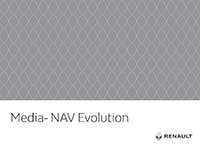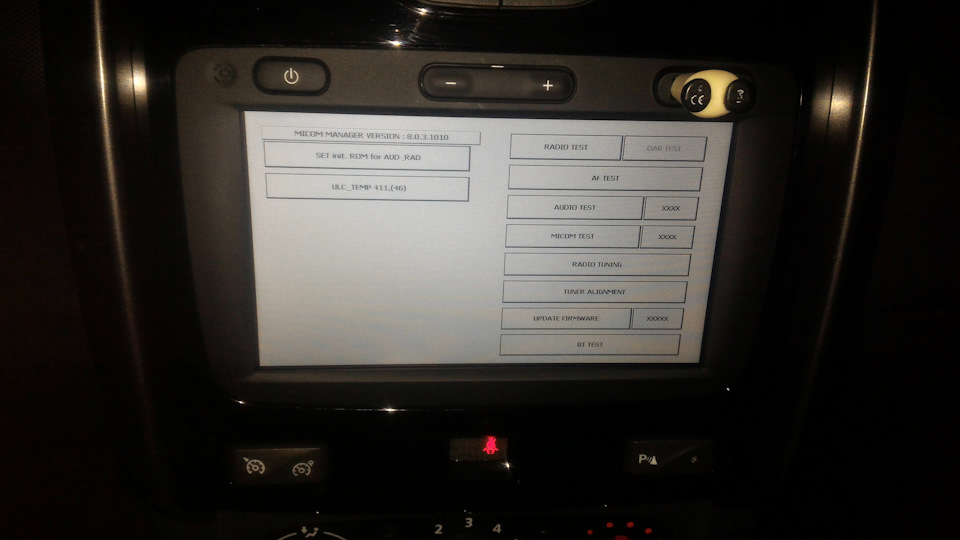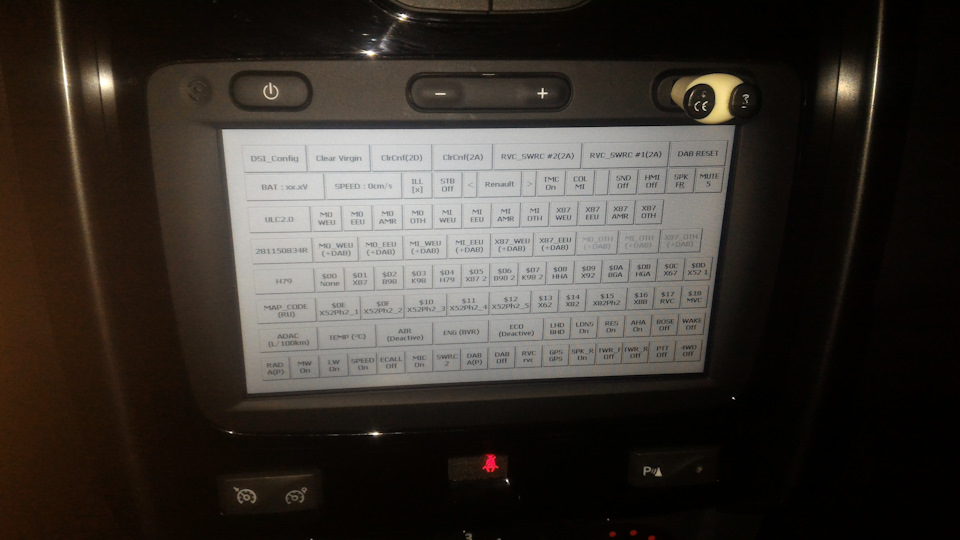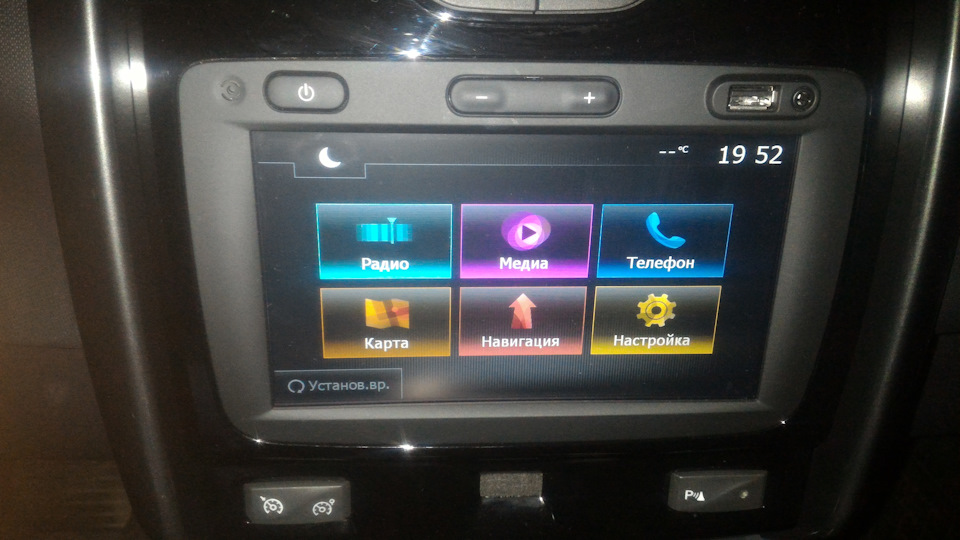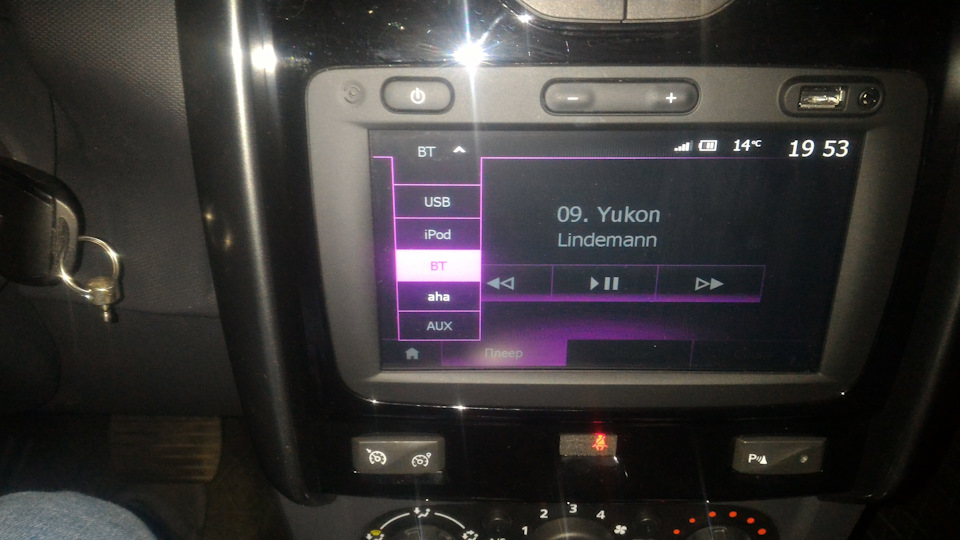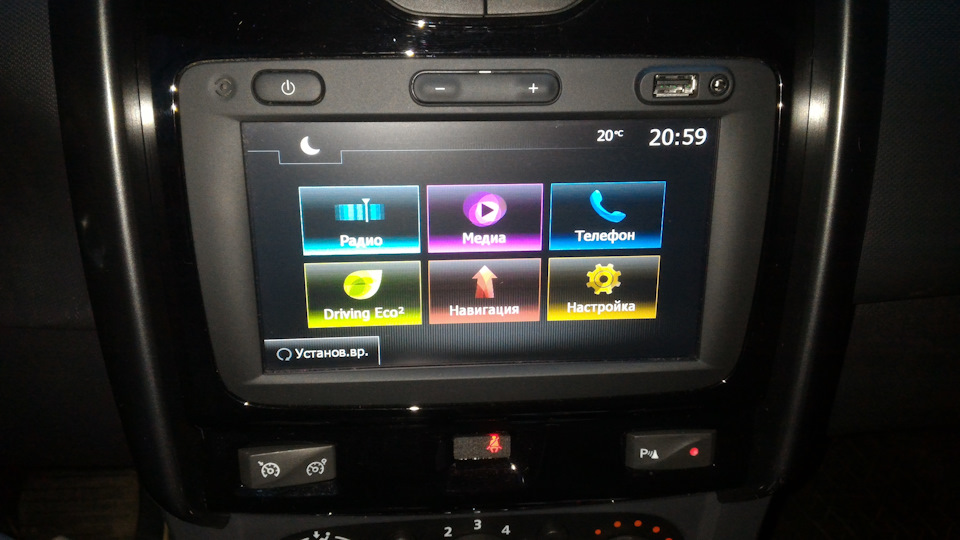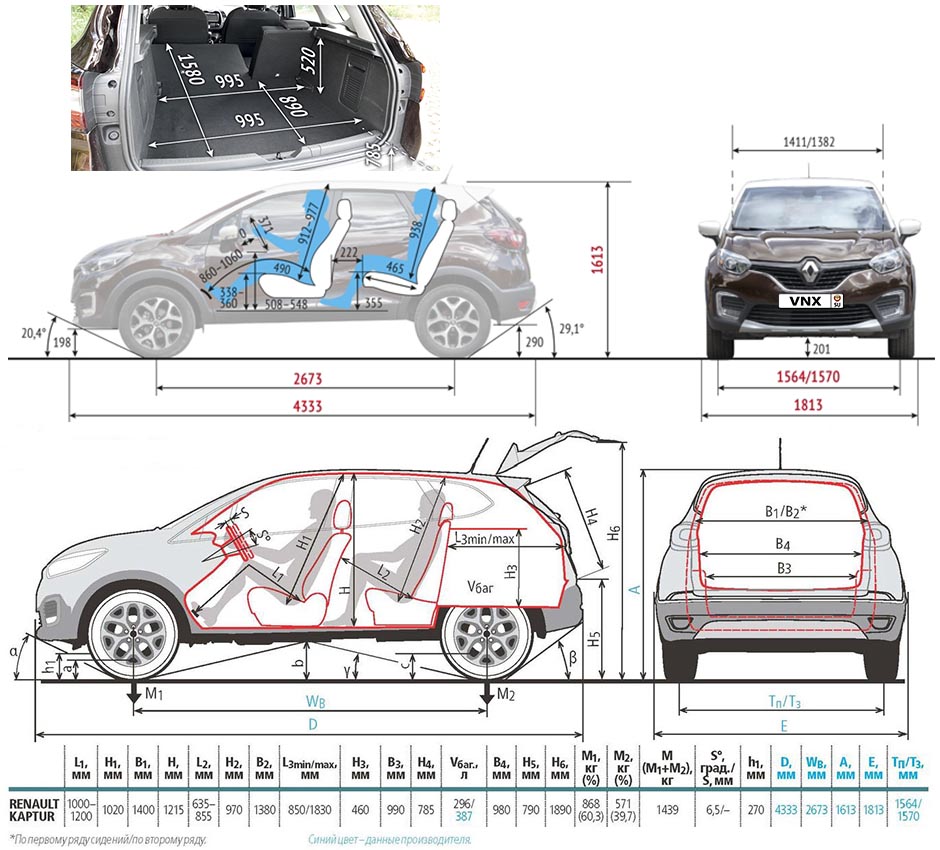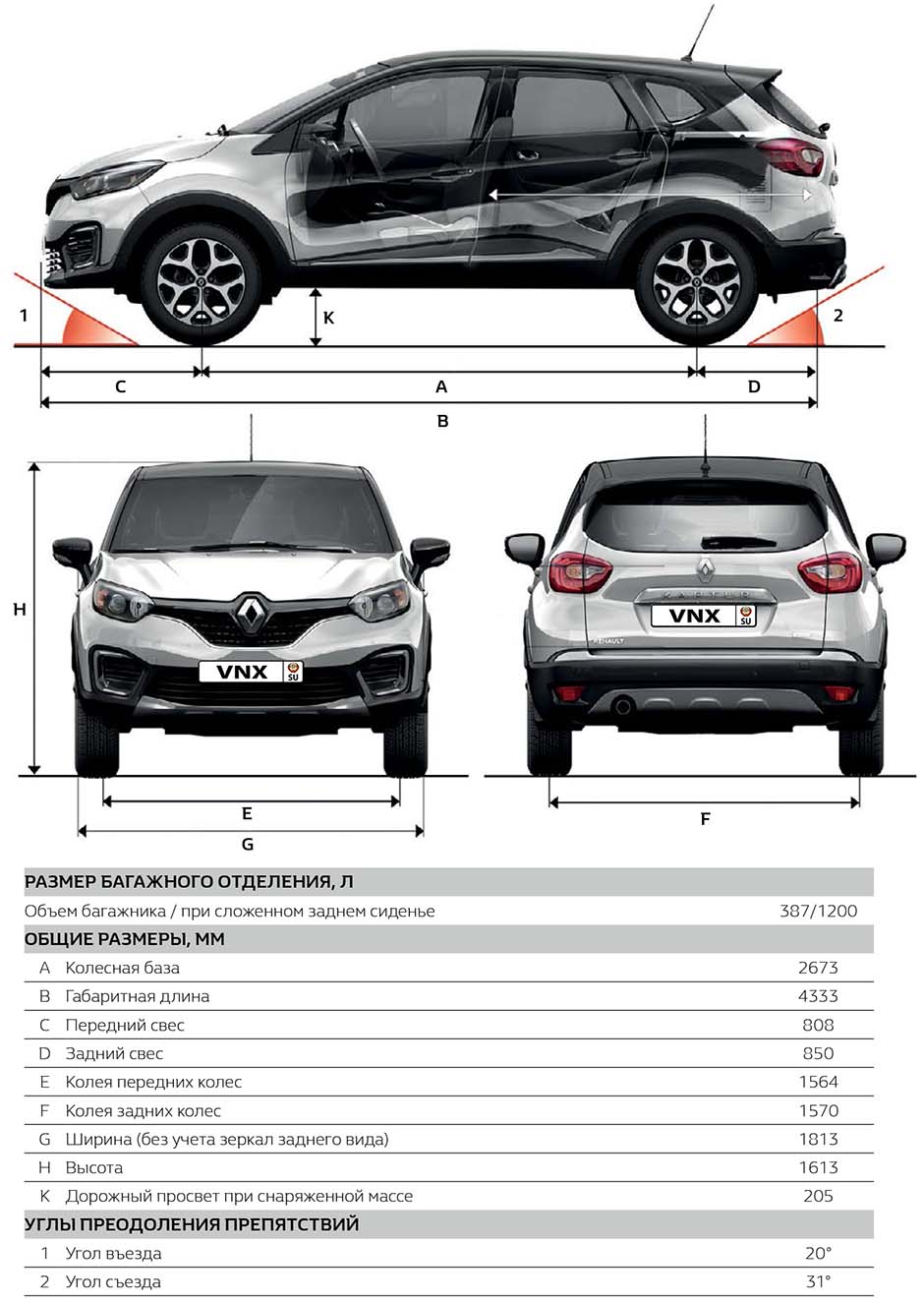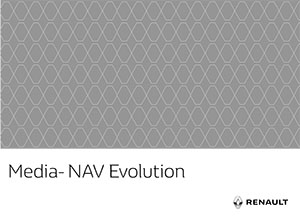Мультимедийная система MEDIA-NAV Evolution обеспечивает следующие функции:
– радио с функцией RDS;
– управление дополнительными аудиоустройствами;
– телефон в режиме «свободные руки» ;
– помощь при навигации;
– система помощи при парковке (камера заднего хода).
Содержание:
Меры предосторожности при использовании
Общие сведения
Общее описание
Органы управления
Включение/выключение
Работа и использование
Громкость
Радио/дополнительный выход
Режим радиоприемника
Дополнительные аудиоустройства
Регулировка звука
Навигация
Система навигации
Считывание карты
Ввод пункта назначения
Управление
Настройки карт
Управление избранными пунктами
Настройки навигации
Экономичный режим Eco²
Устройство Bluetooth
Соединение/отсоединение устройства Bluetooth®
Подключение/отключение устройств Bluetooth®
Список контактов в телефонном справочнике
Звонок и прием вызова
Прием вызова/во время вызова
Регулировка системы
Обновление системы
Неисправности
13.09.2017 г., уважаемый msser разместил подробную инструкцию по «Глубокой» настройке Media- NAV Evolution, за что ему большое человеческое спасибо!
В тот же вечер, я решил воспользоваться этой инструкцией и попробовать включить на своей Media- NAV Evolution индикацию температуры окружающей среды. Выполняя пошагово все пункты вышеуказанной инструкции, у меня получилось следующее:
Причём, при выключенном зажигании вместо значения температуры появляется такая картинка:
Заодно я включил возможность использования приложения aha (пока не использовал):
Больше никаких функций я не активировал.
Однако, у многих пользователей Media- NAV Evolution, попробовавших реализовать процедуру включения индикации температуры окружающей среды возникает вопрос, почему при чётком выполнении вышеуказанной инструкции, Media- NAV Evolution всё равно не отображает температуру окружающей среды.
Итак, чтобы температура всё-таки отображалась на дисплее Media- NAV Evolution, необходимо соблюсти следующие условия:
1. Помимо самой Media- NAV Evolution необходимо наличие некого блока согласования. Описание блока, возможность его инсталляции, а также примерную стоимость (б/у), заботливо описанные уважаемым Zmiterm можно посмотреть здесь.
2. Необходимо, чтобы бортовой компьютер был активирован. Активация бортового компьютера (и многое другое полезное) описана здесь.
Что касается комплектаций, то, видимо, в бензиновых Luxe Privilege (в моём случае, например) блок согласования установлен заводом.
При возникновении ситуации, когда файл mcmtest_activate.ini создан на флешке, но при попытке войти во вкладку MICOM TEST, она оказывается не активной, необходимо соблюсти следующее условие:
— Файл mcmtest_activate.ini необходимо создать на чистой флешке, т.к. возможны конфликты с файлами в существующих на флешке папках (были случаи).
P.S.
20.06.2018 г. ради интереса решил включить функцию «Driving Eco 2». Иконка функции «Driving Eco 2» устанавливается вместо иконки «Карта». Т.к. я не пользуюсь ни штатными картами, ни навигатором, то отсутствие иконки «Карта» для меня не является потерей. Проверил функцию «Driving Eco 2» — всё работает:
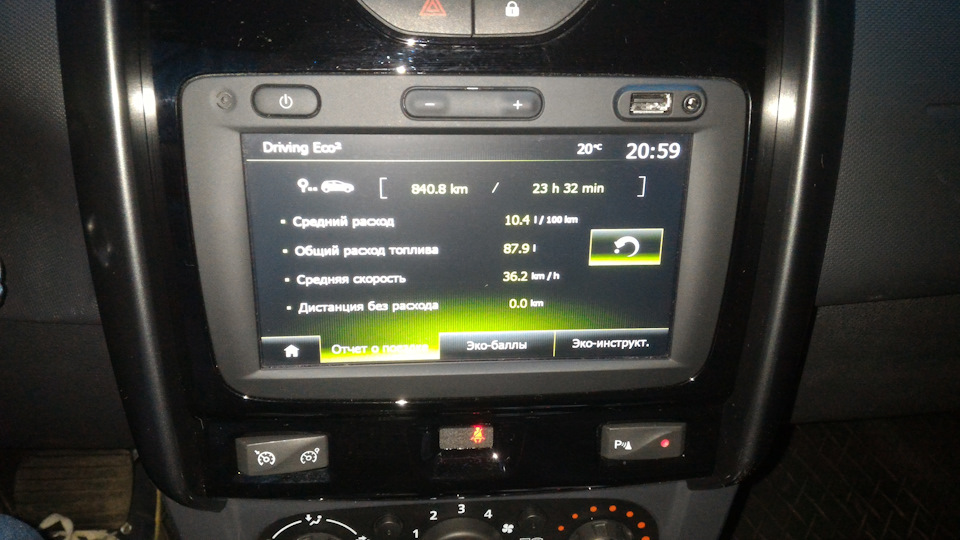
(Ocr-Read Summary of Contents of some pages of the Renault MEDIA-NAV EVOLUTION Document (Main Content), UPD: 06 April 2023)
-
3, First use 3 Entering a destination 6 Guidance 9 Listening to the radio 10 Multimedia 12 Bluetooth® device connection 14 Making and receiving a call 16 Eco² driving 18 System settings 19 Updating the system 21
… -
24, �…
-
18, 17 During a call During a call you can: – hang up by pressing 10; – hear sound through the phone speaker by press- ing 12 (private mode); – hear sound through the vehicle speaker by press- ing 11 (hands-free mode); – switch the microphone off by pressing 13; – switch the microphone on by pressing 14; – return to the home or previous screen (e.g. navi- gation) by pressing 15. Receiving a call In the event of an incoming call, a messa…
-
15, 14 Note: The pairing time varies based on the make and model of your telephone. If your phone is not visible by the multimedia system while searching for Bluetooth® devices, please consult your telephone manual. If pairing fails, redo the operation. Note: on some phones, the system may ask you to confirm the automatic transfer of the phonebook to the multimedia system during pairing. CONNECTING BLUETOOTH® DEVICES (1/2) View Bluetooth device list From the multimedia system: – Activate…
-
1, MEDIA-NAV Evolution Quick guide
… -
19, 18 ECO² DRIVING If available on the system, menus enable you to monitor your fuel consumption. Driving eco² From the main screen select “Driving eco²” to access the following information: – “Trip report”; – “Eco scoring”; – “Eco coaching”. “TRIP REPORT” You can view the data recorded for your last jour- ney: – “ Average consumption “ ; – “Total consumption”; – “Average sp…
-
14, Renault MEDIA-NAV EVOLUTION 13 Analogue auxiliary input (AUX) CONNECTION Insert the jack from the player into the system’s auxiliary input. USE Select “AUX” from the drop-down list 1, then choose the desired track on your music player. Do not operate the controls of your external audio device while driving. No information regarding the audio (song name, artist, etc.) will be displayed on the system screen. Note: to return to the navigation screen, press…
-
2, 1 WELCOME TO THE WORLD OF MEDIA NAV Evolution. Congratulations on your choice. In order to ensure you make the most of your integrated touch screen device, we recommend that you read this document to find out about the main functions and settings for your multimedia system. Translated from French. Copying or translation, in part or in full, is forbidden unless prior written permission has been obtained from th…
-
9, 8 ENTERING A DESTINATION (3/3) “FIND ON MAP” This function allows you to define a destination from the map. From the navigation screen, move around on the map to position the cursor on your destination, then press “OK” to confirm: the system calculates the route. “COORDINATE” This function allows you to define a destination using latitude and longitude values. – “Options”, then “Back to car” enables you to pin- point y…
-
12, 11 LISTENING TO THE RADIO (2/2) “DAB» (terrestrial digital radio) Digital radio offers a greater choice of radio sta- tions, better listening quality and additional infor- mation. FREQUENCIES This mode lets you listen to the available radios. Go from one channel to another by pressing 11 or 12. LIST To access the full list of stations, press button “List” 13, then select the desired station. T…
-
16, 15 CONNECTING BLUETOOTH® DEVICES (2/2) Note: the pairing time varies based on the make and model of your telephone. If pairing fails, redo the operation. Removing a Bluetooth® telephone pairing From the main menu, press “Setting”, “Bluetooth”, then “View Bluetooth device list”. Press the “Recycle Bin” icon by the phone to delete and confirm your choice by pressing «OK». CHANGING A CONNECTED PHONE The system can store up to five Bluetooth® te- lephones. You can con…
-
7, 6 – select a destination on the map from “Find on map”; – select a latitude and longitude from “Coordinate”. ENTERING A NEW “ADDRESS” This item allows you to enter all or part of the ad- dress: country, city, street and house number. Note: only addresses known on the digital map are authorised. When using this for the first time, you must select your country. Then enter the name…
-
6, Renault MEDIA-NAV EVOLUTION 5 Steering column controls 23 Choose audio source (FM / AM / DAB / USB / iPod® / Bluetooth® / AUX). 24 Tap: access the “Phone” menu. Press and hold: activate/deactivate multimedia system voice recognition. When receiving a call: – short press: answer the call; – long press: reject the call. Brief press during a call: end call. 25, 26 Adjust the volume. 25+26 Mute/unmute the sound; FIRST USE (3/3) 27 Change the playback mode of the…
-
22, 21 UPDATING THE SYSTEM (1/2) Updates (especially of maps) are published regu- larly. In some cases, it is possible that roads alter and that the mapping is not yet up to date. Note: we recommend installing Naviextras Toolbox software on your computer and updating your system regularly. Using a formatted USB key, a computer and an Internet connection, you can: – update your map content; – update the system; �…
-
13, 12 USE The iPod® and devices with integrated iPod® can play music. “REPEAT” This function allows you to repeat one song or all songs. Press “Options” 3 then choose “Track”, “Folder” or “All”. To go up a level in the folder structure, press 2. To deactivate the function, press the “Options” button 3 then choose “Off”. Your vehicle is fitted with a multimedia system. Select “Media” on the main menu. Sev…
-
8, 7 ENTERING A DESTINATION (2/3) “POINTS OF INTEREST” A place of interest is a service, an establishment or a tourist destination. The locations are classified into different categories – restaurants, museums, car parks, etc. You can search for a point of interest by: – category: – name of the point of interest; – finding a point of interest on the map. “FAVOURITES” The favourites can be desti…
-
21, Renault MEDIA-NAV EVOLUTION 20 SYSTEM SETTINGS (2/2) Audio BluetoothDisplay System Language Clock/Units System Settings Factory Settings Navigation SYSTEM SETTINGS This menu provides access to the following set- tings: – “Language” changes the language used in the system and the voice guidance language. – “Clock/Units” switches between the 12-hour and 24-hour clocks; this function also lets you change the units of measurement. Note: The time is set automatically by GPS. You will need the maps for…
-
11, Renault MEDIA-NAV EVOLUTION 10 LIST To access the full list of stations, press the “List” button 8, then select “FM” or “DAB”. To update the list of FM, AM or DAB stations, press “Options”, then in the “Update List” section, press “Start”. Depending on the radio mode 7 selected, the “FM”, “AM” or “DAB” list is updated. 9 8 Main List Presets Options Main List Presets Options 7 6 10 SAVING A STATION When listening to the radio, …
-
10, 9 GUIDANCE Cancel the route To stop guidance when in progress, in the main menu, select “Nav”, “Itinerary” in the tab at the bottom of the screen, “Cancel Route” then con- firm. Configuring a route “Route settings”, accessible from the “Options” menu, allows you to select the type of route to take during navigation. Route information This function allows you to view your route before gu…
-
20, 19 – “BAL/FAD” sets the left/right, front/rear sound distribution, and the bass, medium and treble balances. – “Sound” sets the volume of each sound inde- pendently (navigation, telephone, etc.). DISPLAY SETTINGS This menu provides access to the following set- tings: – “Brightness” adjusts the brightness of the screen between “Low”, “Mid” and “High”. – “Map Mode” enables you to improve th…
Руководство пользователя Media NAV Evolution — мультимедийная система с навигацией устанавливалась на легковые автомобили Renault Kaptur с 2016 года
Renault Kaptur Руководство по эксплуатации, обслуживание, ремонт здесь
Renault Kaptur 2016 Руководство по эксплуатации
Руководство пользователя Radio Classic
ЕСЛИ ВЫ ВИДИТЕ ОШИБКУ 406 Not Acceptable и не видите документ, то скорей всего у Вас IP РФ и его надо сменить, на любой другой страны, с помощью VPN ( Scribd и SlideShare блокируют посетителей с Российским IP).
Renault Kaptur обновление прошивки и скрытые возможности Media NAV Evolution с 16
Media NAV Evolution с 2016 общая информация
ОБЩЕЕ ОПИСАНИЕ ФУНКЦИЙ
Мультимедийная система выполняет, в зависимости от комплектации автомобиля и страны поставки, следующие функции:
— радиоприем с функцией текстового сопровождения RDS;
— прием цифрового радиовещания DAB;
— управление дополнительными аудиоустройствами;
— управление избранными страницами в Интернете с помощью приложения Aha®;
— пользование телефоном в режиме «свободные руки»;
— распознавание голосовых команд;
— навигация;
— информирование о дорожном движении (TMC);
— информирование о зонах повышенной опасности, где необходимо быть особенно внимательным;
— помощь при парковке (камера заднего вида);
— программирование дистанционного запуска двигателя;
— определение Вашего стиля вождения и предоставление рекомендаций по вождению для оптимизации расхода топлива.
Прием радиопередач
Мультимедийная система позволяет прослушивать радиостанции форматов FM (частотная модуляция), DAB (цифровое вещание) и AM (амплитудная модуляция). Система DAB обеспечивает лучшее качество звука и последовательно выводит текстовую информацию радиостанции (Intellitext) на экран:
— новостей;
— результатов спортивных соревнований и т.д.
Система RDS позволяет отображать названия некоторых станций или текстовую информацию, передаваемую радиостанциями FM:
— информацию об общем состоянии дорожного движения (TA);
— экстренные сообщения.
Функция Aha®
Приложение Aha® дает доступ к выбранным элементам (подкастам, интернет-радио и т.п.).
Примечание: для использования
в мультимедийной системе всех возможностей приложения Aha® его необходимо загрузить на свой смартфон, включить в смартфоне определение местоположения и подключить его к аудиосистеме.
Подключение дополнительных аудиоустройств
Вы можете прослушивать музыку, записанную на плеере, через громкоговорители, установленные в автомобиле. В зависимости от типа устройства существует несколько вариантов для подключения плеера:
— разъем 3,5 мм;
— USB-аудио;
— подключение Bluetooth®.
Для получения информации о списке совместимых телефонов (при ее наличии) обратитесь к представителю производителя или посетите интернет-сайт.
Использование телефона в режиме «свободные руки»
Система телефонии «свободные руки» Bluetooth® обеспечивает доступ к следующим функциям без необходимости брать телефон в руки:
— звонок/прием/отклонение вызова;
— просмотр списка контактов из телефонного справочника;
— отображение списка последних вызовов;
— вызов аварийной службы.
Совместимость телефонов
Некоторые телефоны не совместимы с системой «свободные руки» и не позволяют использовать в полном объеме все предлагаемые функции или не обеспечивают оптимальное качество звука.
Для получения информации о списке совместимых телефонов (при ее наличии) обратитесь к представителю или посетите интернет-сайт производителя.
Дистанционный запуск двигателя
С помощью этой функции (если она входит в комплектацию автомобиля) можно запрограммировать время дистанционного запуска двигателя для прогрева или вентиляции салона в период до 24 часов перед предполагаемым использованием автомобиля.
Меню экономичного управления автомобилем «Driving eco2»
Меню «Driving eco2» позволяет выводить на экран в режиме реального времени общий показатель, отражающий ваш стиль вождения.
Навигация
Система навигации автоматически определяет географическое положение автомобиля путем приема сигналов GPS и предлагает Вам маршрут до выбранного пункта назначения с помощью дорожной карты. Заданный маршрут следования поэтапно отображается на экране и сопровождается голосовыми и визуальными указаниями.
Информация о дорожной обстановке «ТМС»
Эта функция, при ее наличии, сообщает о ситуации на дорогах в реальном времени.
Оповещения об опасностях дорожного движения или опасных участках дороги
Данный сервис позволяет получать предупреждения в реальном времени, например, предупреждения о превышении скорости или о расположении аварийно опасных участков дороги.
| № | Спецификация / Specs | Данные |
| Габариты (мм/mm) и масса (кг/kg) / Dimensions and Weight | ||
| 1 | Длина / Length | 4333 |
| 2 | Ширина (без/с зеркалами) / Width | 1813/1998 |
| 3 | Высота (загружен/пустой) / Height | 1613-1619 |
| 4 | Колёсная база / Wheelbase | 2673 (2674) |
| 5 | Дорожный просвет (клиренс) / Ground clearance | 205 |
| 6 | Снаряжённая масса / Total (curb) weight | 1290–1320 |
| Полная масса / Gross (max.) weight | 1768 | |
|
Двигатель / Engine |
||
| 7 | Тип / Engine Type, Code | Бензиновый, жидкостного охлаждения, четырехтактный, H4M |
| 8 | Количество цилиндров / Cylinder arrangement: Total number of cylinders, of valves | 4-цилиндровый, 16V, рядный, DOHC с верхним расположением двух распределительных валов |
| 9 | Диаметр цилиндра / Bore | 78.0 мм |
| 10 | Ход поршня / Stroke | 83.6 мм |
| 11 | Объём / Engine displacement | 1598 см³ |
| 12 | Система питания / Fuel supply, Aspiration | Распределенный впрыск топлива с электронным управлением |
| Атмосферный | ||
| 13 | Степень сжатия / Compression ratio | 10.7:1 |
| 14 | Максимальная мощность / Max. output power kW (HP) at rpm | 84 кВт (114 л.с.) при 5500 об/мин |
| 15 | Максимальный крутящий момент / Max. torque N·m at rpm | 156 Нм при 4000 об/мин |
|
Трансмиссия / Transmission |
||
| 16 | Сцепление / Clutch type | Torque Converter / Гидротрансформатор с блокировкой |
| 17 | КПП / Transmission type | CVT X-Tronic — Бесступенчатый Вариатор |
О Книге
- Название: Руководство пользователя Media NAV Evolution
- Бензиновые двигатели: H4M 1.6 л (1598 см³) 114 л.с./84 кВт и F4R 2.0 л (1998 см³) 143 л.с./105 кВт
- Выпуск с 2016 года
- Серия: «Owner Guide»
- Год издания: Ноябрь 2015
- Автор: Коллектив авторов
- Издательство: «RENAULT S.A.S»
- Формат: PDF
- Страниц в книге: 82
- Размер: 18.91 МБ
- Язык: Русский
- Количество электросхем: 0
Поиск по сайту
Остались вопросы или пожелания? Пишите на почту: support@vnx.su
Renault Media Nav Evolution – это мультимедийная система, разработанная специально для автомобилей Renault. Эта система предоставляет водителю и пассажирам широкие возможности для комфортного и безопасного путешествия. С помощью Renault Media Nav Evolution вы сможете наслаждаться любимой музыкой, использовать навигацию, получать информацию о пробках и погоде, а также подключать смартфон для использования различных приложений.
Одной из главных особенностей Renault Media Nav Evolution является его пользовательский интерфейс, который делает навигацию по системе интуитивно понятной и удобной. На главном экране расположены различные виджеты, которые предоставляют доступ к различным функциям и приложениям. Кроме того, у системы есть поддержка голосового управления, что позволяет управлять ею без отрыва от дороги.
Для обновления Renault Media Nav Evolution и получения новых функций необходимо воспользоваться официальным сервисом Renault. Обновление системы происходит простым подключением к интернету через Wi-Fi или с помощью специального устройства. После обновления вы получите доступ к новым функциям, исправлениям ошибок и повышению производительности.
Настройка Renault Media Nav Evolution также является простой и интуитивно понятной процедурой. В системе есть возможность настроить предпочтительные настройки для каждого пользователя, включая язык, музыкальные предпочтения, настройки навигации и многое другое. Кроме того, можно создавать пользовательские профили для каждого водителя автомобиля, чтобы сохранить личные настройки и предпочтения для каждого члена семьи или водителя.
Содержание
- Renault Media Nav Evolution: обзор, функции, инструкция, обновление и настройка
- Обзор
- Функции
- Инструкция
- Обновление и настройка
- Renault Media Nav Evolution: что это такое?
- Основные функции Renault Media Nav Evolution
- Инструкция по использованию Renault Media Nav Evolution
- Основные функции
- Использование Renault Media Nav Evolution
- Обновление и настройка Renault Media Nav Evolution
- Заключение
- Обновление Renault Media Nav Evolution
- Настройка Renault Media Nav Evolution
Renault Media Nav Evolution — это интегрированная мультимедийная система, предназначенная для автомобилей Renault. Она объединяет в себе функции навигации, мультимедийного проигрывателя и Bluetooth-связи, предоставляя водителю и пассажирам большой набор возможностей.
Обзор
Renault Media Nav Evolution имеет яркий и интуитивно понятный интерфейс, который позволяет быстро и легко находить необходимые функции. Он оснащен сенсорным экраном, который реагирует на прикосновения пальцев пользователя.
Главная панель управления находится в верхней части экрана и содержит различные иконки, представляющие различные функции системы. Пользователь может переключаться между функциями, касаясь соответствующей иконки на экране.
Функции
Renault Media Nav Evolution предлагает следующие функции:
- Навигация: система обеспечивает подробные карты и указания поворотов, позволяя водителю быстро и легко достигнуть своего пункта назначения.
- Мультимедийный проигрыватель: в системе есть возможность проигрывать музыку и видео файлы из различных источников, включая USB-накопитель и Bluetooth.
- Bluetooth-связь: система поддерживает функцию Bluetooth, позволяя водителю безопасно отвечать на звонки и управлять своим смартфоном без отрыва от дороги.
Инструкция
- Включите систему Renault Media Nav Evolution, коснувшись кнопки питания.
- Выберите желаемую функцию, коснувшись соответствующей иконки на экране.
- Следуйте инструкциям на экране для использования выбранной функции.
- Чтобы вернуться на главный экран, коснитесь кнопки «Home» в верхнем углу экрана.
- Для выключения системы, коснитесь кнопки питания и удерживайте ее в течение нескольких секунд до появления сообщения о выключении.
Обновление и настройка
Чтобы обновить или настроить систему Renault Media Nav Evolution, необходимо выполнить следующие шаги:
- Подключите USB-накопитель с обновлениями или настройками к разъему USB системы.
- Выберите иконку «Настройки» на главном экране системы.
- Выберите «Обновление системы» или «Настройки» в меню настройки.
- Следуйте инструкциям на экране для выполнения обновления или изменения настроек.
- После завершения обновления или настройки, отключите USB-накопитель от системы.
Примечание: перед выполнением обновления или настройки системы, рекомендуется сохранить все важные данные на отдельном накопителе для предотвращения потери информации.
Теперь вы знакомы с основными функциями системы Renault Media Nav Evolution и знаете, как обновить или настроить ее. Пользуйтесь этой мультимедийной системой безопасно и с удовольствием!
Renault Media Nav Evolution — это интегрированная система мультимедиа и навигации, разработанная специально для автомобилей марки Renault. Эта система предлагает множество функций, которые обеспечивают удобство и безопасность при вождении.
Основные характеристики и функции Renault Media Nav Evolution:
- Навигация: система обеспечивает подробные карты и навигационные инструкции, помогая водителю выбрать оптимальный маршрут и достичь нужного назначения.
- Мультимедиа: система имеет интегрированный аудио-проигрыватель, который позволяет слушать радио, музыку с USB-накопителей и подключенных устройств через Bluetooth. Также можно просматривать фотографии и видео на сенсорном дисплее системы.
- Bluetooth: благодаря функции Bluetooth, водитель может подключать свой мобильный телефон к системе Renault Media Nav Evolution для беспроводной телефонии и воспроизведения музыки.
- Подключение USB и AUX: система позволяет подключать внешние устройства через USB-порт или аудиоразъем AUX, чтобы слушать музыку и использовать другие функции системы.
- Голосовое управление: присутствует функция голосового управления, которая позволяет водителю управлять системой, не отвлекаясь от дороги.
- Обновление карт: Renault Media Nav Evolution предлагает возможность обновления карт и системы для получения актуальной информации и дополнительных функций.
Компактный и интуитивно понятный дизайн Renault Media Nav Evolution делает его удобным в использовании и доступным для всех водителей.
В целом, Renault Media Nav Evolution представляет собой инновационную систему, которая объединяет навигацию, мультимедиа и связь в одном устройстве. Благодаря ей, водители могут наслаждаться комфортным и безопасным путешествием.
Renault Media Nav Evolution – это инфотеймент-система, разработанная для автомобилей Renault. Она предлагает ряд полезных функций и возможностей для удобного использования во время поездок.
- Навигация: Главная функция системы – навигация. Renault Media Nav Evolution оборудована GPS-модулем, который позволяет определить текущее местоположение автомобиля и строить оптимальные маршруты до заданной точки назначения. Система отображает карту на экране, предлагает варианты маршрута и предупреждает о различных дорожных событиях.
- Мультимедиа: Система поддерживает различные мультимедийные возможности. Пользователь может просматривать фотографии, слушать музыку или просматривать видео через USB-порт или Bluetooth-соединение. Основные мультимедийные форматы поддерживаются, а также имеется возможность создания персональных плейлистов.
- Телефония: Renault Media Nav Evolution поддерживает функцию Bluetooth, что позволяет подключить мобильный телефон к системе. Это дает возможность принимать и совершать звонки без использования рук и через громкую связь.
- Настройка и контроль: Система имеет различные настройки, которые можно изменить в соответствии с личными предпочтениями. Например, пользователь может выбрать предпочитаемый язык интерфейса, изменить настройки звука, настроить радиостанции и т.д. Также система дает возможность контролировать различные функции автомобиля, такие как настройка показателей расхода топлива и т.п.
Renault Media Nav Evolution предлагает ряд других функций, которые делают его удобным компаньоном для водителей и пассажиров автомобилей Renault. Система также имеет возможность обновления программного обеспечения, чтобы обеспечить ее работоспособность и добавить новые функции в будущем.
Renault Media Nav Evolution — это мультимедийная система, предназначенная для автомобилей марки Renault. В ней объединены различные функции, такие как навигация, музыка, телефония и прочие. В данной инструкции мы рассмотрим основные возможности и способы использования Renault Media Nav Evolution.
Основные функции
- Навигация: система Renault Media Nav Evolution позволяет использовать навигационные карты для определения маршрута. Для этого необходимо выбрать пункт «Навигация» на главном экране и следовать инструкциям на экране.
- Мультимедия: с помощью Renault Media Nav Evolution вы можете слушать музыку с различных источников. Выберите пункт «Мультимедия» на главном экране и выберите источник звука, например, USB-устройство или Bluetooth.
- Телефония: синхронизируйте свой мобильный телефон с Renault Media Nav Evolution через Bluetooth для выполнения и принятия звонков, а также для доступа к контактам и прочим функциям телефона.
- Настройки: в меню настроек вы можете настроить различные параметры системы Renault Media Nav Evolution. Здесь можно установить предпочтительный язык, настроить часы, радио и другие настройки.
Использование Renault Media Nav Evolution
Для использования Renault Media Nav Evolution следуйте следующим шагам:
- Включите автомобиль и систему Renault Media Nav Evolution.
- Выберите нужный пункт главного меню: «Навигация», «Мультимедия», «Телефония» или «Настройки».
- Для навигации введите адрес места назначения, следуйте инструкциям на экране, чтобы построить маршрут.
- Для музыки выберите источник звука, например, USB-устройство или Bluetooth, и выберите нужную песню или плейлист.
- Для телефонии синхронизируйте свой мобильный телефон с системой Renault Media Nav Evolution через Bluetooth и выберите нужный контакт или выполните набор номера.
- Для настроек выберите пункт «Настройки» на главном экране и настройте нужные параметры, такие как язык и часы.
Обновление и настройка Renault Media Nav Evolution
Для обновления и настройки Renault Media Nav Evolution вы можете воспользоваться специальным программным обеспечением, которое предоставляется производителем. Это позволяет получить доступ к новым функциям и исправлениям ошибок.
Чтобы обновить систему, подключите устройство к компьютеру с помощью USB-кабеля и запустите программное обеспечение. Следуйте инструкциям программы, чтобы загрузить и установить обновление на устройство.
Для настройки системы Renault Media Nav Evolution выберите пункт «Настройки» на главном экране и настройте нужные параметры, такие как язык, часы и радио.
Заключение
Renault Media Nav Evolution предоставляет широкие возможности для навигации, мультимедии и телефонии в вашем автомобиле Renault. Следуя данной инструкции, вы сможете максимально эффективно использовать все функции этой системы.
Renault Media Nav Evolution — это мультимедийная система, которая предлагает множество функций и возможностей для владельцев автомобилей Renault. Однако, чтобы обеспечить оптимальную работу системы и иметь доступ ко всем новым функциям, необходимо периодически обновлять ее программное обеспечение.
Обновление Renault Media Nav Evolution — это процесс, который позволяет установить на вашу мультимедийную систему новую версию ПО с последними исправлениями, улучшениями и новыми функциями. Это особенно важно для обеспечения безопасности и производительности системы.
Чтобы обновить Renault Media Nav Evolution, следуйте следующим шагам:
- Подготовьте USB-накопитель: убедитесь, что он пустой и отформатирован в формате FAT32.
- Посетите официальный веб-сайт Renault и перейдите на страницу загрузок.
- Загрузите последнюю версию программного обеспечения для Renault Media Nav Evolution на свой компьютер.
- Распакуйте загруженный файл с программным обеспечением на вашем компьютере.
- Скопируйте все файлы с распакованного архива на подготовленный USB-накопитель.
- Закройте все приложения на вашем Renault Media Nav Evolution.
- Вставьте подготовленный USB-накопитель в USB-порт мультимедийной системы.
- Включите зажигание автомобиля.
- Подождите, пока Renault Media Nav Evolution автоматически обнаружит обновление и начнет его установку.
- Не выключайте зажигание и не извлекайте USB-накопитель во время установки обновления.
- После завершения установки Renault Media Nav Evolution автоматически перезагрузится.
После перезагрузки ваша Renault Media Nav Evolution будет обновлена и готова к использованию с новыми возможностями и функциями.
Обновление Renault Media Nav Evolution — важный процесс, который позволяет вам быть в курсе последних нововведений и обеспечивает вашей системе безопасность и производительность. Пользуйтесь всеми новыми возможностями, которые предоставляет Renault Media Nav Evolution, и наслаждайтесь комфортной поездкой в вашем автомобиле Renault.
Renault Media Nav Evolution предоставляет множество настроек и функций для удобного использования системы навигации и мультимедийных возможностей автомобиля. Вот некоторые основные настройки, которые можно изменить на Renault Media Nav Evolution:
- Регулировка яркости и контрастности экрана: Это позволяет вам настроить экран наиболее комфортным для вас образом.
- Настройка языка: Вы можете выбрать язык, на котором будет отображаться информация на экране.
- Привязка мобильного устройства по Bluetooth: Это позволяет связать телефон с системой Media Nav Evolution, чтобы вы могли использовать функции связи и воспроизводить музыку через динамики автомобиля.
- Настройка радиостанций: Вы можете сохранить свои любимые радиостанции для быстрого доступа к ним.
- Настройка уровня громкости: Это позволяет настроить уровень громкости для разных источников аудио, таких как радио, CD или Bluetooth.
- Изменение цветовой схемы: Вы можете выбрать цветовую схему, которая соответствует вашим предпочтениям.
Другие настройки включают возможность обновления программного обеспечения, настройки радарных предупреждений и т. д. Каждый автомобиль Renault с Media Nav Evolution может иметь различные настройки, поэтому рекомендуется обратиться к руководству пользователя для получения подробной информации о том, как настроить систему под свои потребности.